Konfigurieren des Archivspeichers – SQL Server®
Wenn Sie sich für Microsoft® SQL Server, Microsoft® SQL Server mit Dateispeicher oder SQL Server® Express mit Dateispeicher entschieden haben, werden Sie nun aufgefordert, einen neuen ArchivspeicherEine Sammlung von E-Mail-Quellen, E-Mail-Metadaten und Suchindizes in GFI MailArchiver. einzurichten.
HINWEIS
Stellen Sie sicher, dass SQL Server® mit Authentifizierung im gemischten Modus installiert und TCP/IP aktiviert ist.

Erstellung eines Archivspeichers: Auswählen der Datenbank
1. Wählen Sie im Fenster Details des Datenbankservers einen SQL-Server® aus der Liste der automatisch erkannten Server aus, oder geben Sie die Details manuell ein.
| Option | Beschreibung |
|---|---|
| Datenbankserver auswählen, in dem die archivierten E-Mails gespeichert werden sollen |
Ermöglicht die Auswahl eines SQL-Servers® aus der Liste der erkannten Microsoft® SQL-Server. Klicken Sie auf die Schaltfläche Erneut überprüfen, um erneut auf Server zu prüfen, die seit dem Laden der Seite eine Online-Verbindung hergestellt haben. |
| Datenbankserver angeben, der für die Archivierung Ihrer E-Mails verwendet werden soll |
Wählen Sie diese Option, um die Liste der erkannten Microsoft® SQL-Server zu ignorieren und die für den Archivspeicher zu verwendenden Serverdetails selbst anzugeben. |
2. Klicken Sie zum Fortfahren auf Weiter.
3. Falls Sie im vorherigen Fenster die manuelle Angabe der Details für die Speicherung der archivierten E-Mails gewählt haben, müssen Sie in das Feld Datenbankserver den Namen der Microsoft® SQL Server-Datenbank eingeben. Wenn ein Datenbankserver ausgewählt wurde, fahren Sie mit dem nächsten Schritt fort.
4. Wählen Sie die Authentifizierungsmethode aus, mit der eine Verbindung zum SQL-Server® hergestellt werden soll.
| Option | Beschreibung |
|---|---|
| Integrierte Windows-Authentifizierung |
Verwenden Sie die Zugangsdaten des angemeldeten Benutzers für den Zugriff auf SQL Server®. Die Eingabe von Benutzernamen und Kennwort ist nicht erforderlich. |
| Microsoft SQL ServerEin relationales Datenbankverwaltungssystem von Microsoft.-Authentifizierung |
Verwenden Sie den in den gleichnamigen Feldern eingegebenen Benutzernamen und das Kennwort für den Zugriff auf SQL Server®. |
5. Klicken Sie zum Fortfahren auf Weiter.
6. Geben Sie den Pfad für die SQL Server®-Daten (.mdf) und -Protokolldateien (.ldf) an. Wenn eine vorhandene Datenbank ausgewählt wurde, fahren Sie mit dem nächsten Schritt fort.
| Option | Beschreibung |
|---|---|
| Standardpfad von Microsoft SQL Server verwenden |
Weist GFI Archiver an, die standardmäßig in SQL Server® konfigurierten Pfade zu verwenden. Deaktivieren Sie dieses Kontrollkästchen, um alternative Pfade festzulegen. |
| Speicherort der Datendatei |
Legt den Speicherort der von GFI Archiver verwendeten Datendateien fest. Geben Sie den Pfad ein, oder klicken Sie auf Durchsuchen…, um den Pfad auszuwählen. |
| Pfad der Datendatei auch für die Protokolldatei verwenden |
Weist GFI Archiver an, den im Textfeld Speicherort der Daten- und Protokolldatei ausgewählten Pfad als Speicherort für die Protokolldatei zu verwenden. Deaktivieren Sie dieses Kontrollkästchen, um einen benutzerdefinierten Speicherort für die Protokolldatei einzugeben. |
| Speicherort der Protokolldatei |
Legt den Speicherort der von GFI Archiver verwendeten Protokolldateien fest. Geben Sie den Pfad ein, oder klicken Sie auf Durchsuchen…, um den Pfad auszuwählen. |
7. Klicken Sie zum Fortfahren auf Weiter.
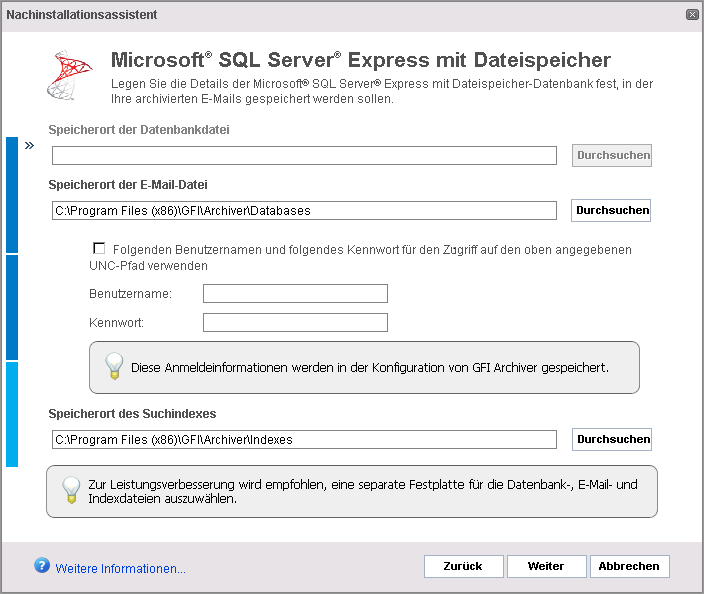
Erstellung eines Archivspeichers: Auswählen des Speicherorts
8. Geben Sie die für den ausgewählten SQL Server®-Typ benötigten Dateispeicherorte an.
HINWEIS
In Abhängigkeit vom ausgewählten SQL Server®-Typ können bestimmte Optionen nicht ausgewählt werden.
Bei Auswahl von Microsoft SQL Server mit Dateispeicher sind beispielsweise die Optionen Speicherort der Datenbankdatei und Speicherort der E-Mail-Datei deaktiviert.
| Option | Beschreibung |
|---|---|
| Speicherort der E-Mail-Datei |
Legt den Speicherort der E-Mail-Daten fest. Geben Sie den Pfad ein, oder klicken Sie auf Durchsuchen…, um den Speicherort dieser Datei auszuwählen. HINWEIS UNC-Pfade werden unterstützt. |
| Folgenden Benutzernamen und folgendes Kennwort für den Zugriff auf den oben angegebenen UNC-Pfad verwenden |
Aktivieren Sie diese Option, um die Eingabe in die Felder Anmeldename und Kennwort zu ermöglichen. Die eingegebenen Anmeldeinformationen werden für den Zugriff auf die ausgewählten UNC-Pfade verwendet. |
| Speicherort des Suchindexes |
Legt den Speicherort des Suchindexes fest. Geben Sie den Pfad ein, oder klicken Sie auf Durchsuchen…, um den Speicherort dieser Datei auszuwählen. HINWEIS UNC-Pfade sind zulässig, vorausgesetzt der Suchdienst hat Lese-/Schreibzugriff auf den Speicherort. Weitere Informationen finden Sie unter Konfigurieren der Anmeldeinformationen für Speicherort der Indexdatei. |
9. Klicken Sie zum Fortfahren auf Weiter.
10. (Optional) Aktivieren Sie Neuen Archivspeicher jetzt erstellen, damit GFI Archiver den ersten Archivspeicher erstellt. Zur Bestätigung, dass der neue Archivspeicher erstellt wurde, wird von GFI Archiver eine Willkommens-E-Mail gesendet.
11. Klicken Sie auf Fertig stellen.